Die Nutzung von Ubiquiti EdgeRouter-X als Freifunk Offloader
Seit kurzem wird der Ubiquiti ER-X Router auch mit LEDE unterstützt. Dies gibt uns die Möglichkeit, das kleine Teil als Offloader für Freifunk zu nutzen. Die Vorteile sind unter anderem der Preis (aktuell im Juli 2017 liegt der Preis bei etwas über 50€), die gewohnte Qualität von Ubiquiti als Hersteller und an der hohen Leistung, die das Gerät mit Gluon und L2TP bringt. Wir haben in eigenen Benchmarks mehr als 100 Mbps gesehen, die über das Gerät erreicht werden kann.
Update Dezember 2020:
Diese Anleitung ist nur gültig für Gluon-Versionen bis einschließlich 2019.x! Neuere Versionen können dazu führen, dass der ERX „soft-bricked“ wird und per Konsolenkabel wieder gerettet werden muss! Wir stellen zeitnah eine neue, aktualisierte Anleitung zur Verfügung. Bis dahin kann die folgende Anleitung genutzt werden:
https://github.com/oszilloskop/UBNT_ERX_Gluon_Factory-Image/blob/master/ERX-Sysupgrade-Problem.md
Die Installation der Firmware
Grundsätzlich muss der Flash-Vorgang über zwei Schritte gemacht werden, da das Freifunk-Image nicht direkt installiert werden kann, es gibt aktuell „nur“ ein sysupgrade-Image. Wir schalten den Router ein und stecken uns in eth0. Der Router ist nun über die 192.168.1.1 erreichbar (ER-X Quick Start Guide)
Wir verbinden uns per SSH auf den Router (User ist ubnt, Passwort ebenfalls ubnt)
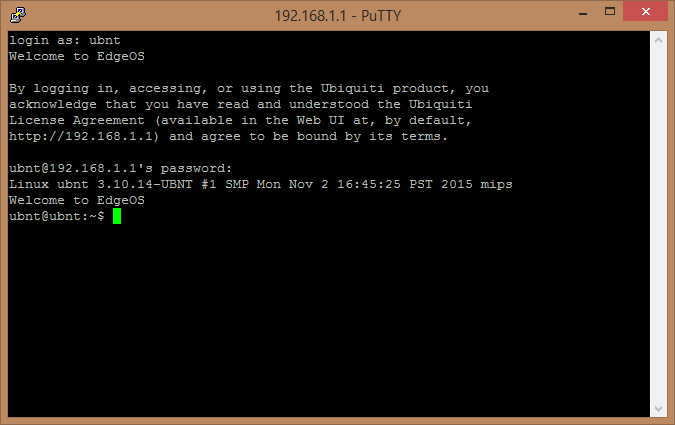
Nun müssen wir das LEDE-Image auf den Router laden und ausführen, damit das Gerät erstmalig mit LEDE gestartet wird. Ich erledige dies in meinem Fall per WinSCP und lege das Image unter /tmp ab. Der Pfad ist wichtig, da der Speicherplatz begrenzt ist und tmp bei jedem Start wieder geleert wird. Die benötigte Datei ist die folgende (man kann sich die auch selber kompilieren jeweils, aber das ist ziemlich viel Aufwand, wenn man mal eben nen Router flashen möchte 😉 ):
Download: lede-ramips-mt7621-ubnt-erx-initramfs-factory
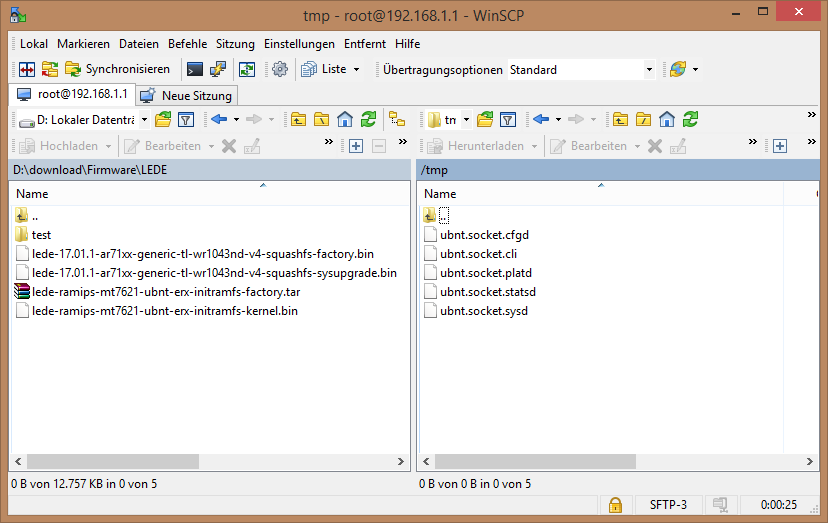
Nach dem Upload liegt die gewünschte Datei im Verzeichnis /tmp. Wir wechseln in das Verzeichnis und starten die Installation mit dem Befehl
cd /tmp add system image lede-ramips-mt7621-ubnt-erx-initramfs-factory.tar
Hier der komplette Output auf der Konsole:
login as: ubnt Welcome to EdgeOS By logging in, accessing, or using the Ubiquiti product, you acknowledge that you have read and understood the Ubiquiti License Agreement (available in the Web UI at, by default, http://192.168.1.1) and agree to be bound by its terms. ubnt@192.168.1.1's password: Linux ubnt 3.10.14-UBNT #1 SMP Mon Nov 2 16:45:25 PST 2015 mips Welcome to EdgeOS ubnt@ubnt:~$ cd /tmp ubnt@ubnt:/tmp$ ls lede-ramips-mt7621-ubnt-erx-initramfs-factory.tar ubnt.socket.cfgd ubnt.socket.cli ubnt.socket.platd ubnt.socket.statsd ubnt.socket.sysd ubnt@ubnt:/tmp$ add system image lede-ramips-mt7621-ubnt-erx-initramfs-factory.tar Checking upgrade image...Done Preparing to upgrade...Done Copying upgrade image.../usr/bin/ubnt-upgrade: line 509: [: too many arguments Done Removing old image...Done Checking upgrade image...Done Copying config data...Done Finishing upgrade...Done Upgrade completed ubnt@ubnt:/tmp$
Ein
show system image
zeigt den aktuellen Status an:
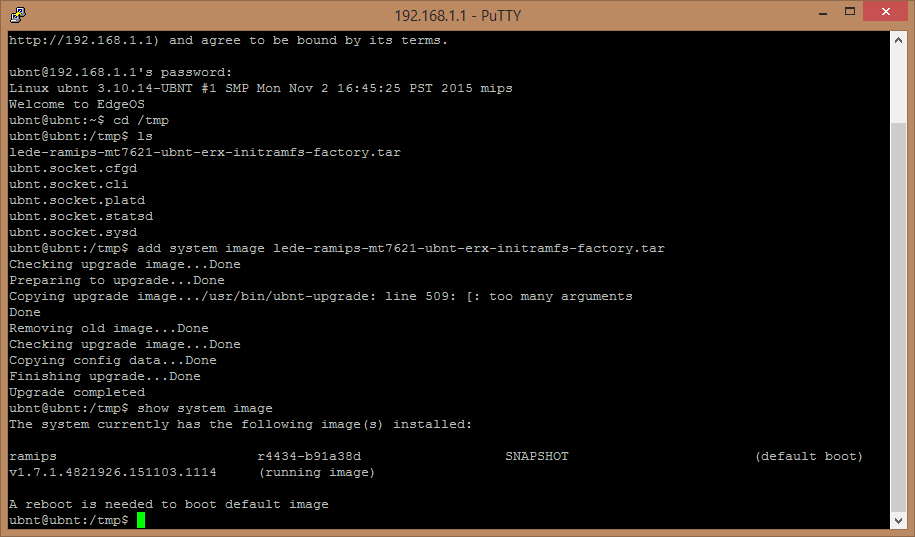
Nun kann der Router mit einem
reboot
durchgestartet werden.
Wichtig: Nach dem Neustart ist der Router weiterhin über die 192.168.1.1 erreichbar, allerdings auf dem Interface eth1! Wenn das Kabel nicht umgesteckt wird, kommt man nicht wieder 😉
Nach einem Neustart des Gerätes können wir uns mit dem Benutzer root anmelden.
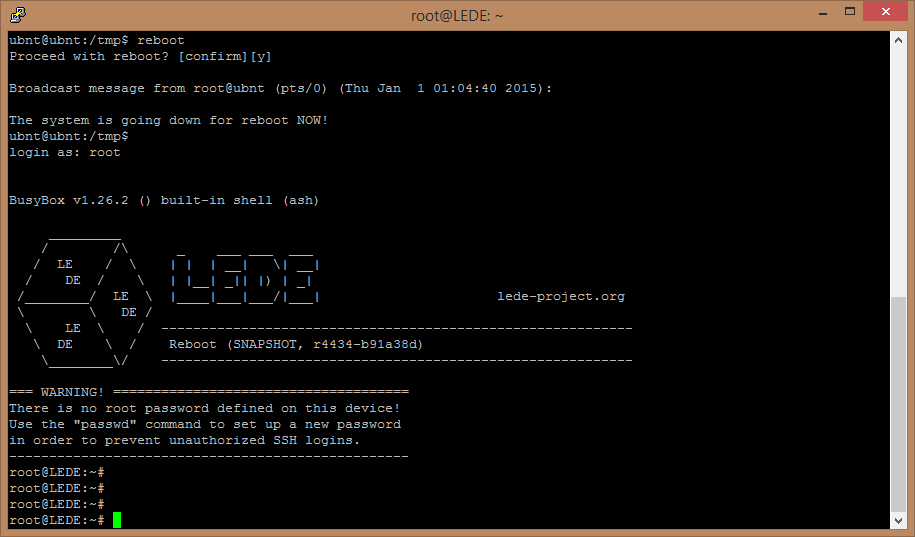
Nun spielen wir das Freifunk-Image auf das Gerät, genau wie wir das LEDE-Image installiert haben. Per WinSCP oder andere Wege wird das Image in den /tmp Ordner abgelegt, danach kann per SSH-Konsole ein sysupgrade durchgeführt werden.
Die Freifunk-Firmware ist unter images.freifunk-winterberg.net zu finden.
Kleiner Tipp zu WinSCP: Ihr müsst die Verbindungsmethode umstellen auf SCP, sonst nimmt LEDE keine Verbindung an.
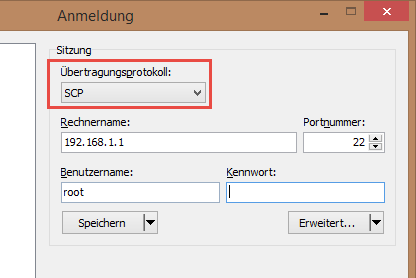
sysupgrade gluon-ffwtbg_sdlh-0.8.12-ubnt-erx-sysupgrade.tar
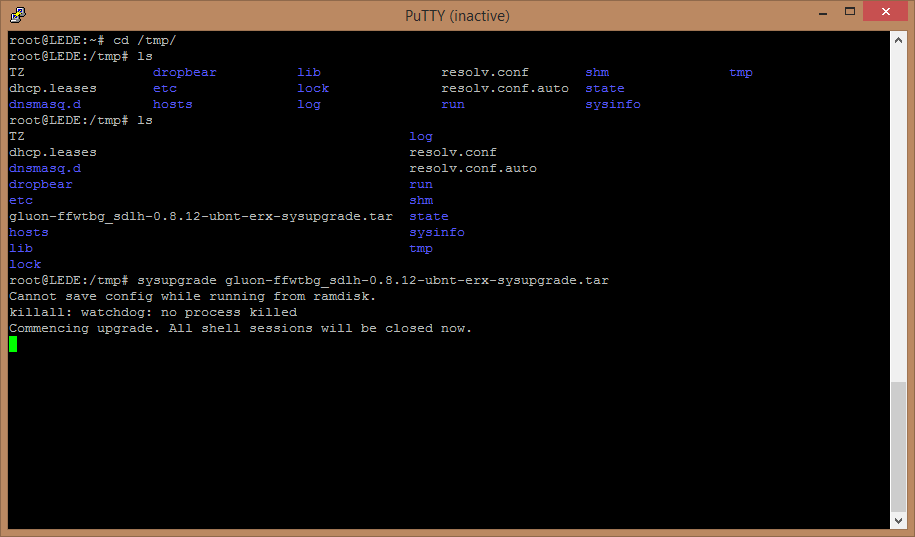
Nun startet der Router erneut durch, danach ist er dann wie gewohnt per SSH und Weboberfläche erreichbar.
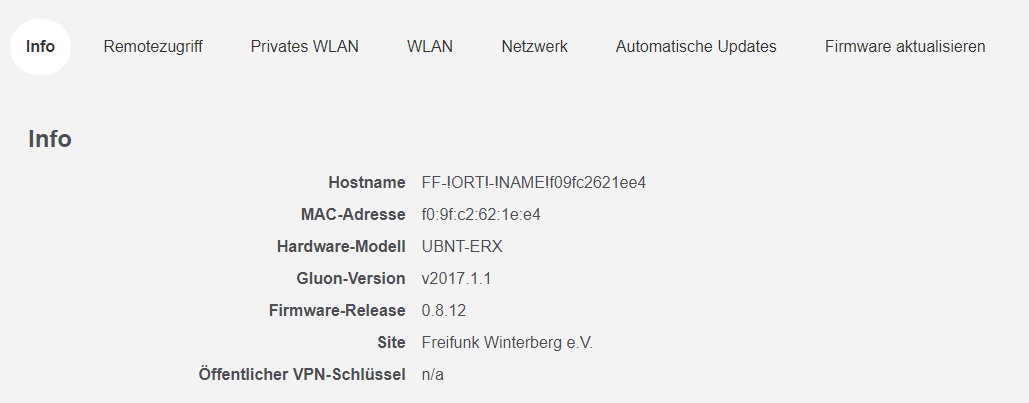
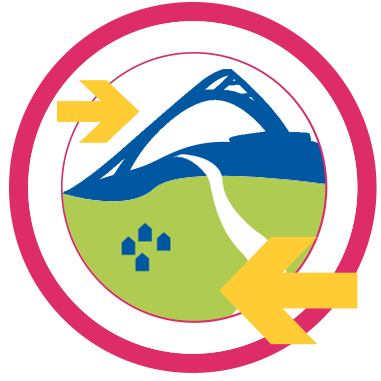
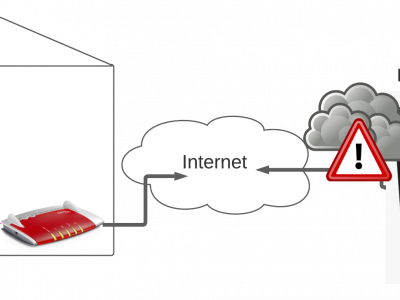
7 comments to “Die Nutzung von Ubiquiti EdgeRouter-X als Freifunk Offloader”
Frank Schöttler - 08/01/2018
Cool!!!
(leider (noch?) nicht für die Domäne Möhne bzw. der deren SubSoms verfügbar… )
Rüdiger - 19/02/2018
In der FF Community Uelzen haben wir jetzt auch ein paar Geräte in Betrieb. Dankeschön!
Jan - 19/02/2018
Hey Rüdiger,
schön zu hören 🙂
Schonen Gruß aus Winterberg
Jan
Rüdiger Biernat - 18/07/2019
Zurück zur Originalfirmware:
https://dl.ubnt.com/firmwares/edgemax/v2.0.x/ER-e50.recovery.v2.0.0.5155111.190103.1639.d9c62d0a9.img
Recovery Image für den ER-X.
Serielles Kabel dran.
TFTP Server einrichten und die Datei bereitstellen.
Option 1 beim Booten auswählen.
Eigene IP Adresse eingeben.
TFTP-Server Adresse eingeben.
Die Datei angeben.
Dann macht er alles selbständig und man hat einen „frischen“ ER-X. Dann eurer Anleitung folgen.
Kollegialer Gruß von FFUE,
Rüdiger
Jason - 25/02/2020
Hallo,
wenn Ihr plant, irgendwann mal auf eine Firmware mit Gluon v2020.x als Basis zu gehen, dann schaut Euch bitte auf jeden Fall vorab folgenden ERX-relevanten Gluon-Issue an:
https://github.com/freifunk-gluon/gluon/issues/1937
Gruß
Oszilloskop
Jan - 25/02/2020
Hi,
danke für den Hinweis und den Link zum Issue!
Gruß, Jan
Christian - 02/01/2021
Hallo,
habe den ERX heute erfolgreich geflashed und konfiguriert. (Sehe ihn in unsere Freifunk-Münsterland Map)
ABER ich habe erwartet, dass ich einfach meinen Laptop per Kabel dran stecke und dann im Freifunknetz online bin. Der Rechner bezieht aber keine IP-Adresse per DHCP. Denke ich hier falsch?
Als großes ganzes möchte ich den ERX gerne als Offloader einsetzen um in meinem Unifi-Netzwerk ein zusätzliches Freifunk-WLAN aufzuspannen, dass über den ERX online geht.